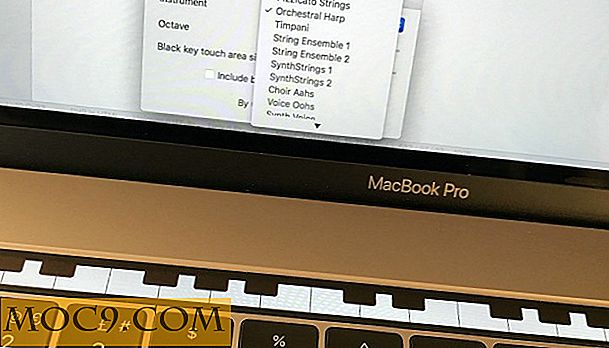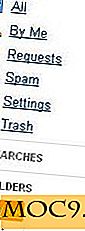Styr dine databrug og gem data om båndbredde på Google Chrome
Internetudbydere er forfærdelige, er de ikke? Mellem begrænsning af trafikhastigheder til tider og med forfærdelige kundeservice og båndbredde caps, er det indlysende, at de ikke er nøjagtigt de bedste virksomheder at håndtere. Google håber at lindre mindst en af disse ting - båndbredde grænser.
For nylig udgav Google en datalagringsudvidelse for at lette smerten for dem med båndbredde caps. Det er et simpelt værktøj, der ikke kræver nogen konfiguration eller modifikation for at komme i gang. Når du har installeret det, komprimerer din browser automatisk alle de websteder, du besøger, samt alle de data, du trækker.
Bemærk: Denne udvidelse er i beta, så der kan opstå problemer.
Gem data på Google Chrome

Installer datavareudvidelsen og begynd at komprimere din webtrafik på ingen tid! Der er virkelig ingen konfiguration eller noget at gøre. Bare installer, klik på udvidelsen på din Chrome-browserbjælke og vælg "Slå data savner" (og sluk også, når du vil deaktivere komprimering).

Bemærk: Du bør vide, at båndbredde komprimering betyder, at hjemmesider, især billeder, ikke ser så godt ud.
Andre måder at spare båndbredde på
1. Blokerer Flash

På trods af, at Adobe Flash Player er ekko i teknologiindustrien, er det stadig en stor del af hjemmesiderne i 2015. For en person med begrænset båndbredde kan flashaktiverne tage en massiv vejafgift på dataforbruget. Hvis du har den nyeste version af Chrome, blokerer den allerede som standard Flash, og det er fint for de fleste brugere, men jeg vil hævde, at det ikke er nok.
Tjek FlashControl. I stedet for bare at blokere alt i orden, giver denne udvidelse dig kontrol over, hvad flash gør. Du kan indstille en standardadfærd for den (blokere eller tillade som standard), men den giver dig også en hvidliste og en sortliste. Dette er meget pænere end hvad Chrome-browseren gør.
Og hvorfor er det pænere? Nå, med FlashControl-hvidlisten / sortlisten kan du nemt fortælle hvilke websteder du ikke vil have flashen til og hvilke du gør. Dette er meget mere brugervenligt end hvad Google tilbyder, som blot er "klik for at aktivere".
2. Blokerende reklamer

Taler om blokering af annoncer er et følsomt emne. Alle, der gør noget på internettet, er afhængige af onlineannoncer for at tjene penge, herunder den meget hjemmeside, du læser denne artikel om. Vi stoler også på det. Alligevel er dette en vigtig samtale at have.
Annoncer nedsætter belastningen på websteder og tilføjer betydelig båndbredde - båndbredde, som du kan gemme ved at blokere dem. Hvis du vil gemme nogle af dine dyrebare begrænsede data, skal du tænke på at installere en annonceblokerende udvidelse (og også tænke på at tilføje Make Tech lettere til din blokhvidliste). Du vil se et betydeligt fald i mængden af data, du bruger.
Konklusion
Den kendsgerning, at vi i 2015 stadig taler om datakap, er slags trist. Det er en skam, at i stedet for at arbejde på at forbedre infrastrukturen straffer nogle internetudbydere betalende kunder. Det er et uheldigt faktum, men noget, nogle af os har at gøre med.
Jeg håber, at denne vejledning har belyst, hvordan du bedre kan styre din dataforbrug i Chrome.
Kender du nogle tricks til at spare båndbredde i Chrome? Fortæl os nedenfor!